Légende des résultats dans Creo Ansys Simulation
Légende des résultats
Les résultats s'affichent avec une légende de résultats qui est utilisée aux fins suivantes :
• Pour faire varier la plage de résultats affichés
• Pour sélectionner les unités des résultats
• Pour modifier l'apparence des résultats
La figure suivante illustre les différents composants de la légende des résultats pour un résultat avancé de l'amplitude de déplacement :
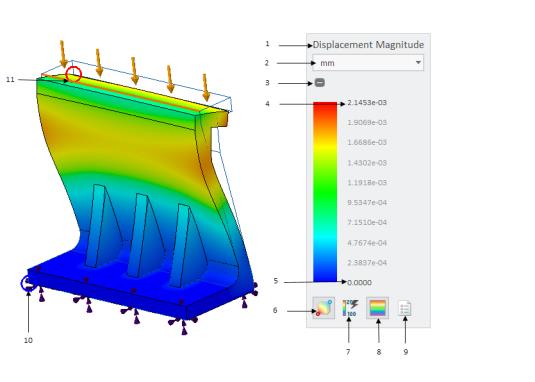
1. Affiche le nom de la grandeur de résultat pour les résultats avancés ou modifie le résultat à afficher pour les résultats de base.
2. Unités.
3. Développe ou réduit la légende des résultats.
4. Valeur maximale de la grandeur de résultat : double-cliquez pour modifier cette valeur lorsque le bouton  est sélectionné.
est sélectionné.
 est sélectionné.
est sélectionné.5. Valeur minimale de la grandeur de résultat : double-cliquez pour modifier cette valeur lorsque le bouton  est sélectionné.
est sélectionné.
 est sélectionné.
est sélectionné.6.  : active/désactive l'affichage des valeurs maximale et minimale des résultats sur le modèle dans la fenêtre graphique. Pour les résultats de base, il s'agit du seul bouton disponible sur la légende.
: active/désactive l'affichage des valeurs maximale et minimale des résultats sur le modèle dans la fenêtre graphique. Pour les résultats de base, il s'agit du seul bouton disponible sur la légende.
 : active/désactive l'affichage des valeurs maximale et minimale des résultats sur le modèle dans la fenêtre graphique. Pour les résultats de base, il s'agit du seul bouton disponible sur la légende.
: active/désactive l'affichage des valeurs maximale et minimale des résultats sur le modèle dans la fenêtre graphique. Pour les résultats de base, il s'agit du seul bouton disponible sur la légende.7.  : bascule entre l'affichage des valeurs globales maximale et minimale calculées automatiquement et l'affichage des valeurs de résultats maximale et minimale modifiables par l'utilisateur. Lorsque cette option est sélectionnée, vous pouvez élargir ou rétrécir la plage des résultats affichés. Ce bouton n'est disponible que pour les résultats avancés.
: bascule entre l'affichage des valeurs globales maximale et minimale calculées automatiquement et l'affichage des valeurs de résultats maximale et minimale modifiables par l'utilisateur. Lorsque cette option est sélectionnée, vous pouvez élargir ou rétrécir la plage des résultats affichés. Ce bouton n'est disponible que pour les résultats avancés.
 : bascule entre l'affichage des valeurs globales maximale et minimale calculées automatiquement et l'affichage des valeurs de résultats maximale et minimale modifiables par l'utilisateur. Lorsque cette option est sélectionnée, vous pouvez élargir ou rétrécir la plage des résultats affichés. Ce bouton n'est disponible que pour les résultats avancés.
: bascule entre l'affichage des valeurs globales maximale et minimale calculées automatiquement et l'affichage des valeurs de résultats maximale et minimale modifiables par l'utilisateur. Lorsque cette option est sélectionnée, vous pouvez élargir ou rétrécir la plage des résultats affichés. Ce bouton n'est disponible que pour les résultats avancés.8.  : bascule entre l'affichage des résultats sous forme de bandes de couleur distinctes ou de couleurs diffuses. L'affichage par défaut utilise des couleurs diffuses. Ce bouton n'est disponible que pour les résultats avancés.
: bascule entre l'affichage des résultats sous forme de bandes de couleur distinctes ou de couleurs diffuses. L'affichage par défaut utilise des couleurs diffuses. Ce bouton n'est disponible que pour les résultats avancés.
 : bascule entre l'affichage des résultats sous forme de bandes de couleur distinctes ou de couleurs diffuses. L'affichage par défaut utilise des couleurs diffuses. Ce bouton n'est disponible que pour les résultats avancés.
: bascule entre l'affichage des résultats sous forme de bandes de couleur distinctes ou de couleurs diffuses. L'affichage par défaut utilise des couleurs diffuses. Ce bouton n'est disponible que pour les résultats avancés.9.  : ouvre la boîte de dialogue Paramètres de légende avancés (Advanced Legend Settings). Ce bouton n'est disponible que pour les résultats avancés.
: ouvre la boîte de dialogue Paramètres de légende avancés (Advanced Legend Settings). Ce bouton n'est disponible que pour les résultats avancés.
 : ouvre la boîte de dialogue Paramètres de légende avancés (Advanced Legend Settings). Ce bouton n'est disponible que pour les résultats avancés.
: ouvre la boîte de dialogue Paramètres de légende avancés (Advanced Legend Settings). Ce bouton n'est disponible que pour les résultats avancés.10. Valeur minimale de résultat affichée avec un cercle bleu lorsque vous cliquez sur  .
.
 .
.11. Valeur maximale de résultat affichée avec un cercle rouge lorsque vous cliquez sur  .
.
 .
.Les paramètres de légende que vous sélectionnez s'appliquent uniquement au résultat actif et sont enregistrés avec les résultats lorsque vous enregistrez le modèle et les données de simulation.
Paramètres de légende avancés
La boîte de dialogue Paramètres de légende avancés (Advanced Legend Settings) propose les options suivantes :
• Ajuster à la plage (Clip to range) : masque les données situées hors de la plage spécifiée. Par conséquent, les valeurs de résultat qui sont supérieures aux valeurs maximales ou inférieures aux valeurs minimales ne sont pas affichées en couleur dans les résultats. Par exemple, dans la figure ci-dessous, les valeurs supérieures à l'amplitude de déplacement maximale (plus de 17 e-3) ne sont pas affichées lorsque l'option Ajuster à la plage (Clip to range) est sélectionnée.
Ajuster à la plage (Clip to range) sélectionnée 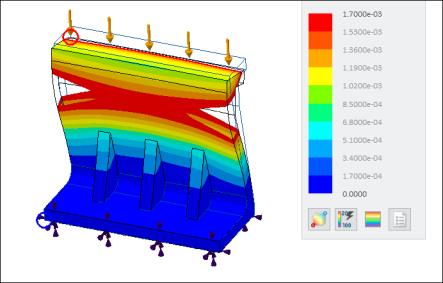 | Ajuster à la plage (Clip to range) désélectionnée 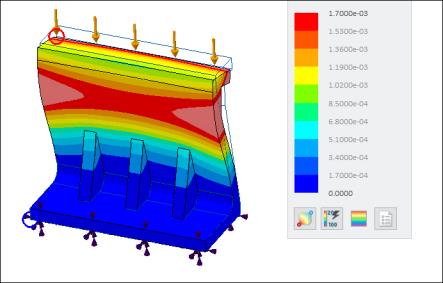 |
• Nombre de couleurs (Number of colors) : nombre de bandes de couleurs à afficher dans le tracé d'isolignes.
• Répartition des couleurs (Color distribution) : sélectionnez l'une des options suivantes :
◦ Linear (Linear) : la plage de chaque bande du contour est constante. Les couleurs sont réparties uniformément.
Cette option est utile pour les contours dans lesquels les données varient uniformément sur la plage variable.
◦ Logarithmique (Logarithmic) : la distribution des bandes de couleurs utilise une échelle logarithmique.
Cette option est utile pour les contours dans lesquels la tendance des données est fortement orientée vers la limite inférieure de la plage de variables.
L'exemple suivant montre une distribution linéaire et logarithmique pour la même plage de résultats.
Distribution linéaire 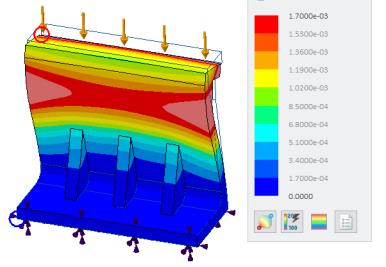 | Distribution logarithmique  |